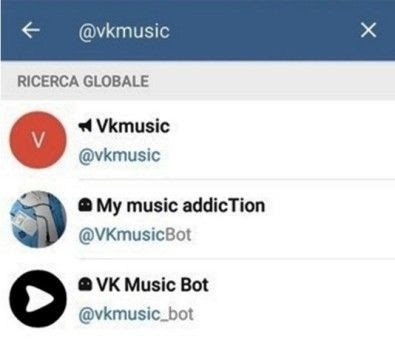Magandang araw sa lahat.
Kabilang sa mga preno at friezes ng computer, may isang hindi kanais-nais na tampok na nauugnay sa mga hard disk: nagtatrabaho ka sa hard drive, para sa isang habang ang lahat ay maganda, at pagkatapos ay i-access mo ito muli (buksan ang folder, o maglunsad ng isang pelikula, laro), at ang computer hangs para sa 1-2 segundo . (sa oras na ito, kung nakikinig ka, maaari mong marinig kung paano nagsisimula ang hard drive na magsulid) at pagkaraan ng isang sandali ang file na iyong hinahanap ay nagsisimula ...
Sa pamamagitan ng paraan, ito ay madalas na nangyayari sa mga hard disk kapag may ilang mga ito sa system: ang sistema ng isa ay karaniwang gumagana pagmultahin, ngunit ang pangalawang disk madalas tumitigil kapag ito ay hindi aktibo.
Ang sandaling ito ay nakakainis (lalo na kung hindi ka makatipid ng kuryente, at ito ay makatwiran lamang sa mga laptop, at kahit na hindi palagi). Sa artikulong ito ay sasabihin ko sa iyo kung paano ko mapupuksa ang "hindi pagkakaunawaan" na ito ...
Pag-setup ng Power ng Windows
Ang unang bagay na inirerekumenda ko upang magsimula sa ay upang gawin ang pinakamainam na mga setting ng kapangyarihan sa computer (laptop). Upang gawin ito, pumunta sa Windows Control Panel, pagkatapos ay buksan ang seksyon ng "Hardware at Sound", at pagkatapos ay ang "Power Supply" subsection (tulad ng sa Figure 1).

Fig. 1. Hardware at Sound / Windows 10
Susunod, kailangan mong pumunta sa mga setting ng aktibong circuit ng suplay ng kuryente, at saka baguhin ang karagdagang mga parameter ng supply ng kapangyarihan (link sa ibaba, tingnan ang Larawan 2).

Fig. 2. Pagbabago sa mga parameter ng pamamaraan
Ang susunod na hakbang ay upang buksan ang tab na "Hard Disk" at itakda ang oras para mai-shut down ang hard disk pagkatapos ng 99999 minuto. Nangangahulugan ito na sa idle time (kapag ang PC ay hindi gumagana sa disk) - ang disk ay hindi titigil hanggang sa ang tinukoy na oras na ipinapasa. Ano, sa katunayan, kailangan namin.

Fig. 3. Idiskonekta ang hard drive pagkatapos: 9999 minuto
Inirerekomenda ko ang pag-on sa maximum na pagganap at pag-alis ng enerhiya sa pag-save. Pagkatapos ng pagtatakda ng mga setting na ito - i-restart ang computer at makita kung paano gumagana ang disk - ito ba ay huminto tulad ng dati? Sa karamihan ng mga kaso - sapat na ito upang mapupuksa ang "error" na ito.
Mga utility para sa pinakamainam na pag-save ng enerhiya / pagganap
Ito ay nalalapat pa sa mga laptop (at iba pang mga compact device), sa isang PC, kadalasan, ito ay hindi ...
Kasama ang mga driver, madalas sa mga laptop, may ilang utility para sa pag-save ng enerhiya (kaya ang laptop ay tumatakbo sa baterya na). Ang ganitong mga kagamitan ay hindi bihira na kasama ng mga driver sa system (inirerekomenda ng gumagawa nito, halos sa ipinag-uutos na pag-install).
Halimbawa, ang isa sa mga utility na ito ay naka-install sa isa sa aking mga laptop (Intel Rapid Technology, tingnan ang Larawan 4).

Fig. 4. Intel Rapid na teknolohiya (pagganap at lakas).
Upang huwag paganahin ang epekto nito sa hard disk, buksan lamang ang mga setting nito (tray icon, tingnan ang Larawan 4) at huwag paganahin ang pamamahala ng auto-power ng mga hard drive (tingnan ang Larawan 5).

Fig. 5. I-off ang pamamahala ng auto-power
Kadalasan, ang mga utility na ito ay maaaring alisin sa kabuuan, at ang kanilang pagkawala ay walang epekto sa trabaho ...
Parameter power saving APM hard drive: manual adjustment ...
Kung ang mga nakaraang rekomendasyon ay hindi nagbigay ng epekto, maaari kang magpatuloy sa higit pang mga "radikal" na mga hakbang :).
Mayroong 2 tulad parameter para sa hard drive bilang AAM (responsable para sa bilis ng pag-ikot ng hard drive.Kung walang mga kahilingan sa HDD, ang drive ay hihinto (sa gayon pag-save ng enerhiya). Upang maalis ang sandaling ito, kailangan mong itakda ang halaga sa isang maximum ng 255) at APM (Tinutukoy ang bilis ng paggalaw ng mga ulo, na kadalasang maingay sa pinakamataas na bilis. Upang bawasan ang ingay mula sa hard disk - ang parameter ay maaaring mabawasan kapag kailangan mo upang madagdagan ang bilis ng trabaho - ang parameter ay kailangang tumaas).
Ang mga parameter na ito ay hindi maaaring i-configure, para sa kailangan mong gamitin ang mga espesyal. mga utility. Isa sa mga ito ay tahimikHDD.
tahimikHDD
Website: //sites.google.com/site/quiethdd/
Ang isang maliit na sistema ng utility na hindi kailangang i-install. Pinapayagan mong manu-manong baguhin ang mga parameter ng AAM, APM. Kadalasan, ang mga setting na ito ay i-reset pagkatapos na reboot ang PC - na nangangahulugan na ang utility ay kailangang ma-configure nang isang beses at mailagay sa autoload (ang autoload na artikulo sa Windows 10 -
Ang pagkakasunod-sunod ng mga aksyon kapag nagtatrabaho sa quietHDD:
1. Patakbuhin ang utility at itakda ang lahat ng mga halaga sa maximum (AAM at APM).
2. Pagkatapos ay pumunta sa panel ng control ng Windows at hanapin ang gawain scheduler (maaari mo lamang maghanap sa control panel, tulad ng sa Fig.6).

Fig. 6. Scheduler
3. Sa gawain scheduler lumikha ng isang gawain.

Fig. 7. Paglikha ng isang gawain
4. Sa window ng paggawa ng gawain, buksan ang tab na nag-trigger at lumikha ng isang trigger para simulan ang aming gawain kapag ang anumang gumagamit ay nag-log in (tingnan ang Larawan 8).

Fig. 8. Paglikha ng isang trigger
5. Sa tab na aksyon - tukuyin lamang ang path sa programa na tatakbo namin (sa aming kaso tahimikHDD) at itakda ang halaga sa "Patakbuhin ang programa" (tulad ng sa Figure 9).

Fig. 9. Pagkilos
Talaga, pagkatapos ay i-save ang gawain at i-reboot ang computer. Kung ang lahat ay tapos nang tama, ang utility ay ilulunsad kapag nagsisimula ang Windows. tahimikHDD at itigil ang hard drive ay hindi dapat ...
PS
Kung ang hard disk ay sumusubok na "mapabilis", ngunit maaaring hindi (kadalasan sa mga pag-click o gnash na ito ay maririnig), at pagkatapos ay ang sistema ay nag-freeze, at muli ang lahat ng nauulit sa isang bilog - marahil mayroon kang pisikal na pagkasira ng hard disk.
Gayundin ang dahilan para sa pagpapahinto sa hard drive ay maaaring maging kapangyarihan (kung ito ay hindi sapat). Ngunit ito ay isang bahagyang naiiba na artikulo ...
Ang lahat ng mga pinakamahusay ...